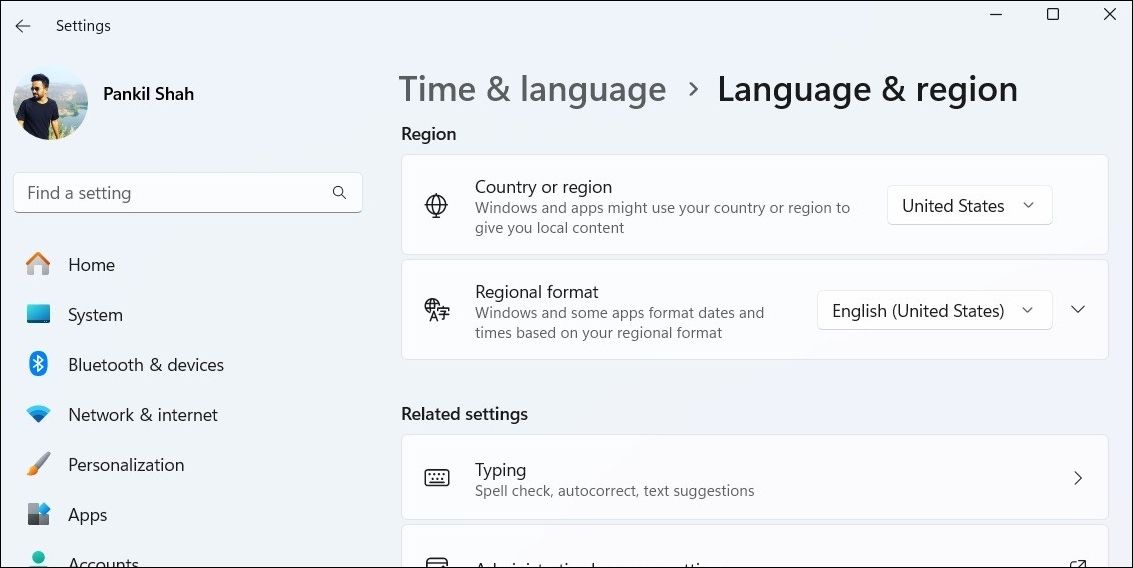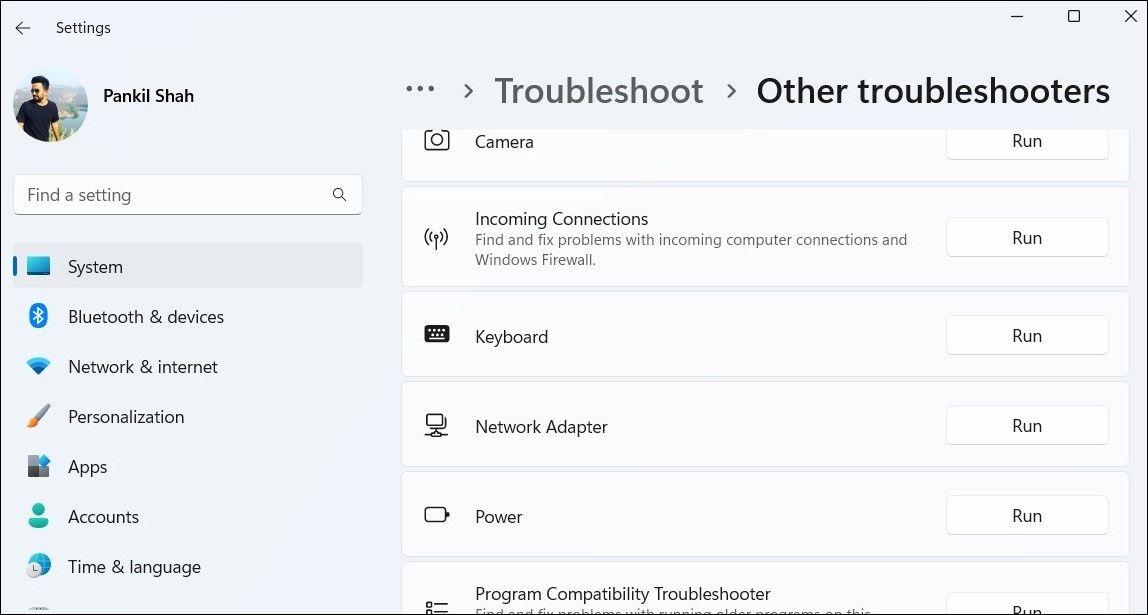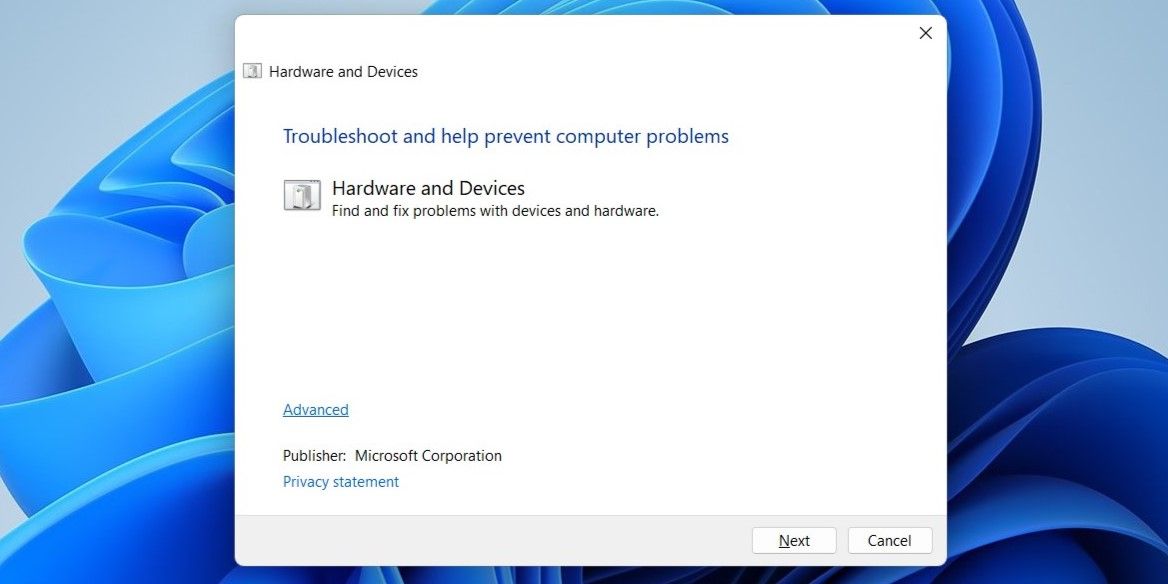Вы набираете текст справа налево? Вот как это исправить в Windows.
Это может сбить с толку, если ваша клавиатура в Windows начинает печатать в обратном направлении вместо обычного набора текста слева направо. Это не только мешает вам удобно писать, но и может привести к ошибкам, особенно при вводе конфиденциальной информации, такой как пароли.
К счастью, вам не придется терпеть такое поведение, поскольку в этом руководстве содержатся некоторые эффективные решения, которые могут предотвратить обратный ввод текста с клавиатуры на вашем компьютере с Windows.
- 1. Используйте сочетание клавиш CTRL + Left Shift, чтобы изменить направление ввода
- 2. Проверьте настройки региона
- 3. Запустите соответствующие средства устранения неполадок Windows
- 4. Обновите или переустановите драйверы клавиатуры
- 5. Проверьте, нет ли застрявших клавиш, или используйте другую клавиатуру
- Полностью остановите обратный ввод в Windows
1. Используйте сочетание клавиш CTRL + Left Shift, чтобы изменить направление ввода
На некоторых компьютерах с Windows есть макросы, которые могут изменять направление ввода слева направо. Это одна из наиболее распространенных причин, по которой ваша клавиатура может начать печатать справа налево в Windows. В этом случае просто нажмите Ctrl + Right Shift на клавиатуре, чтобы изменить направление ввода с левого на правое.
Несколько пользователей в сообщении сообщества Microsoft сообщили об устранении проблемы с помощью этого трюка. Обратите внимание, что если вы случайно нажмете клавишу Ctrl + Сдвиг влево, Windows снова начнет вводить текст в обратном порядке.
2. Проверьте настройки региона
Установка на вашем компьютере Windows неправильного региона может показаться несущественной, но это может вызвать ряд проблем, в том числе упомянутую здесь. Следовательно, рекомендуется дважды проверить настройки региона на вашем ПК с Windows и убедиться, что они верны.
Для этого выполните следующие действия:
- Нажмите Win + I, чтобы открыть приложение «Настройки».
- Перейдите к Время и язык> Язык и регион.
- Щелкните раскрывающееся меню рядом с Страна или регион и выберите соответствующий вариант.
- Аналогичным образом установите правильный региональный формат.
3. Запустите соответствующие средства устранения неполадок Windows
Если ваша клавиатура печатает в обратном направлении даже после исправления региональных настроек, вы можете получить помощь от встроенных средств устранения неполадок в Windows. В этом случае вы можете запустить специальное средство устранения неполадок с клавиатурой, чтобы посмотреть, сможет ли оно устранить проблему.
Как запустить средство устранения неполадок с клавиатурой в Windows:
- Нажмите Win + I, чтобы открыть приложение «Настройки».
- На вкладке «Система» нажмите «Устранение неполадок«.
- Нажмите на Другие средства устранения неполадок.
- Нажмите кнопку Выполнить рядом с Клавиатурой и следуйте подсказкам на экране, чтобы завершить процесс устранения неполадок.
Если проблема не устраняется, вы можете запустить средство устранения неполадок оборудования и устройств. Поскольку этот инструмент недоступен в приложении «Настройки», вы должны использовать диалоговое окно «Выполнить», чтобы получить к нему доступ. Вот как это сделать.:
- Нажмите Win + R, чтобы открыть диалоговое окно «Выполнить».
- Введите msdt.exe -id DeviceDiagnostic в текстовом поле и нажмите Enter.
- В окне «Оборудование и устройства» нажмите «Дополнительно» и установите флажок «Применять исправления автоматически«.
- Нажмите Далее, чтобы запустить средство устранения неполадок.
Позвольте средству устранения неполадок находить и устранять любые проблемы, а также проверять, по-прежнему ли проблема возникает.
4. Обновите или переустановите драйверы клавиатуры
Устаревшие или несовместимые драйверы клавиатуры на вашем компьютере также могут вызывать это необычное поведение. Вы можете попробовать обновить драйвер клавиатуры на своем компьютере, чтобы узнать, не мешает ли это Windows печатать в обратном направлении.
У нас есть подробное руководство о том, как найти и заменить устаревшие драйверы в Windows. Обратитесь к нему, чтобы обновить драйверы клавиатуры на вашем ПК, а затем проверьте, не устранена ли проблема. Если это произойдет, возможно, поврежден драйвер клавиатуры. В этом случае вам нужно будет исправить поврежденный драйвер, переустановив его на свой компьютер.
5. Проверьте, нет ли застрявших клавиш, или используйте другую клавиатуру
Возможно, что клавиша со стрелкой влево на вашей клавиатуре застряла, поэтому Windows печатает в обратном порядке. Попробуйте использовать клавишу со стрелкой влево в другой программе, чтобы узнать, сохраняется ли проблема. Если это произойдет, вам может потребоваться очистить клавишу или удалить и снова вставить ее.
В качестве альтернативы вы также можете попробовать использовать другую клавиатуру, если она доступна.
Полностью остановите обратный ввод в Windows
Такие проблемы с клавиатурой в Windows могут расстраивать, но обычно их легко исправить. Мы надеемся, что один из приведенных выше советов остановил обратный ввод с клавиатуры в Windows, и теперь вы можете писать с комфортом.